현재 시대에는 종종 스마트폰을 항상 손에 쥐고 있지 않지만, 특히 PC에서 작업할 때 그렇습니다. 그러나 스냅챗은 데스크탑에서도 중요한 기능과 설정에 접근할 수 있는 기회를 제공합니다. 이 가이드를 통해 PC에서 스냅챗 계정을 관리하는 단계별 방법, 계정 삭제 또는 비밀번호 변경을 포함하여 배울 수 있습니다.
주요 인사이트
- 브라우저를 통해 account.snapchat.com에서 스냅챗 계정에 접근할 수 있습니다.
- 장치를 관리하거나 계정을 삭제하거나 잠금 해제를 할 수 있습니다.
- ADS 관리자 사용을 위해서도 이 데스크탑 앱에 접근해야 합니다.
단계별 안내
PC에서 스냅챗 계정을 최적화하여 관리하려면 다음 단계를 따르세요:
먼저 웹 브라우저를 열고 URL을 입력합니다: account.snapchat.com. 거기에서 로그인 정보를 입력하여 로그인하세요. 정확한 로그인 정보를 사용하여 계정에 접근할 수 있도록 하세요.
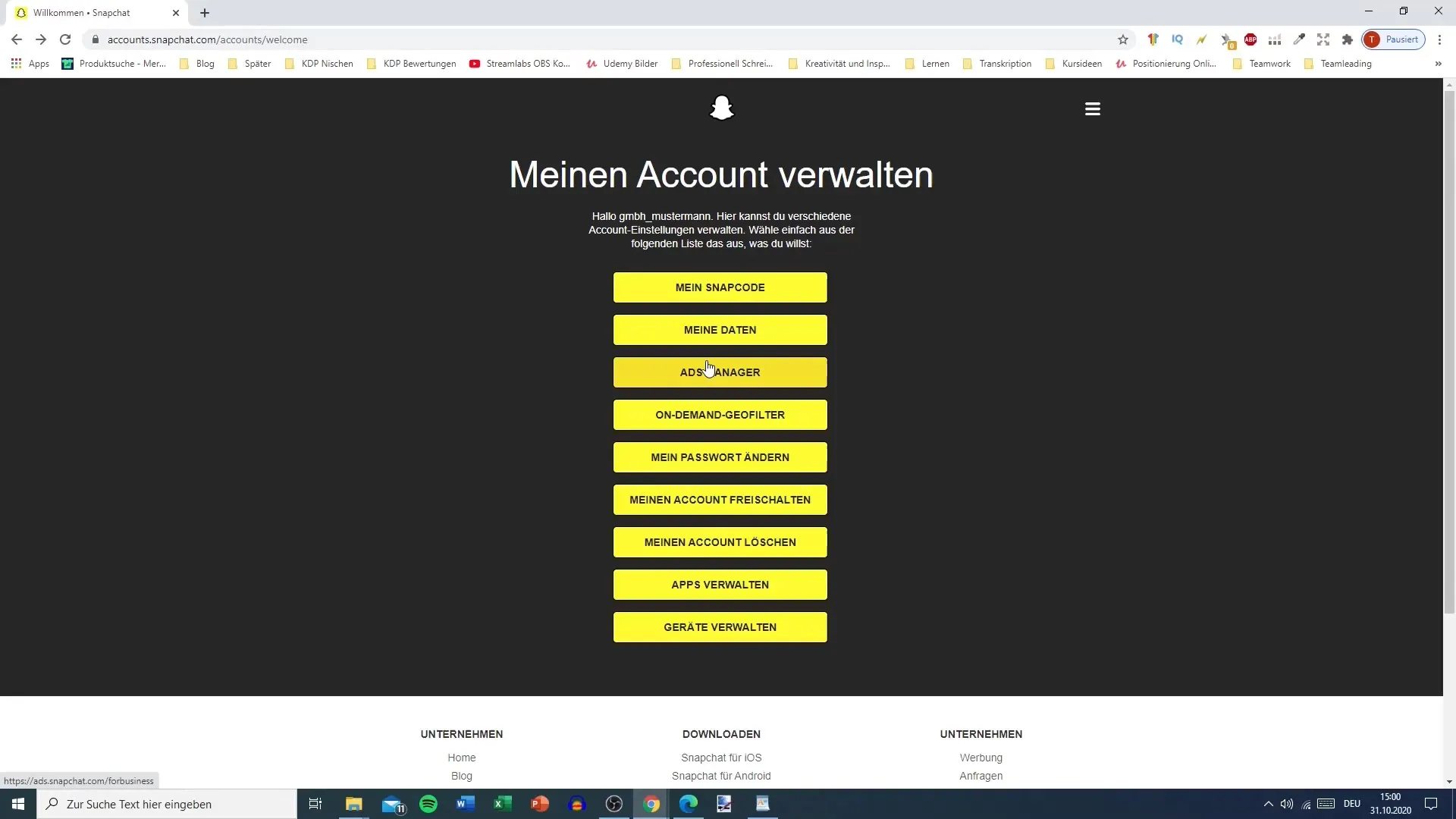
로그인 후 제공되는 모든 기능에 접근할 수 있습니다. 여기에서 당신의 계정에 연결된 장치를 확인할 수 있습니다. 이는 특히 불법 접근이 의심되는 경우 유용합니다.
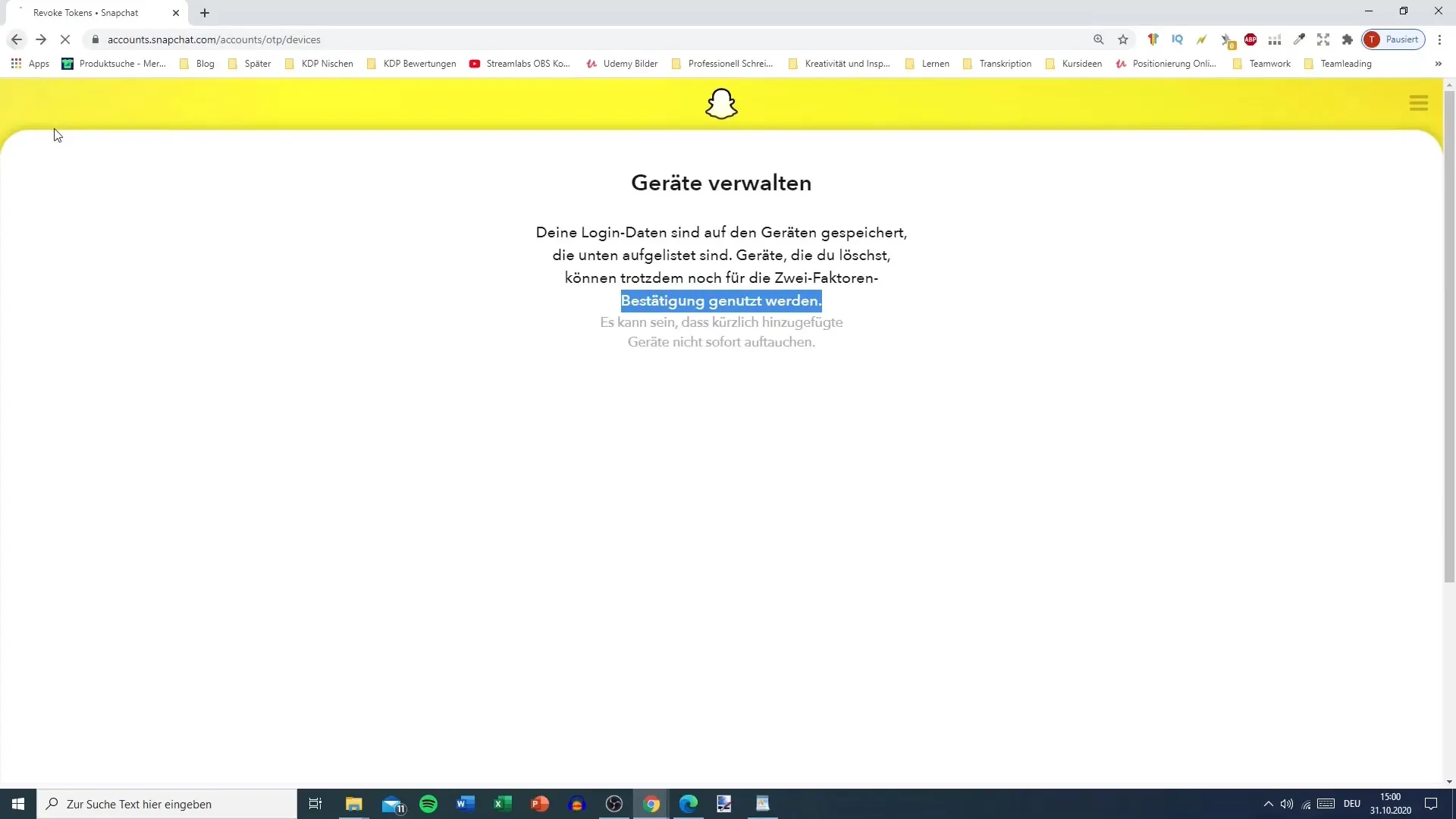
온라인에서 다양한 옵션을 이용할 수 있습니다. 예를 들어 스냅코드를 인쇄하거나 전송하여 친구들에게 계정을 쉽게 공유할 수 있습니다.
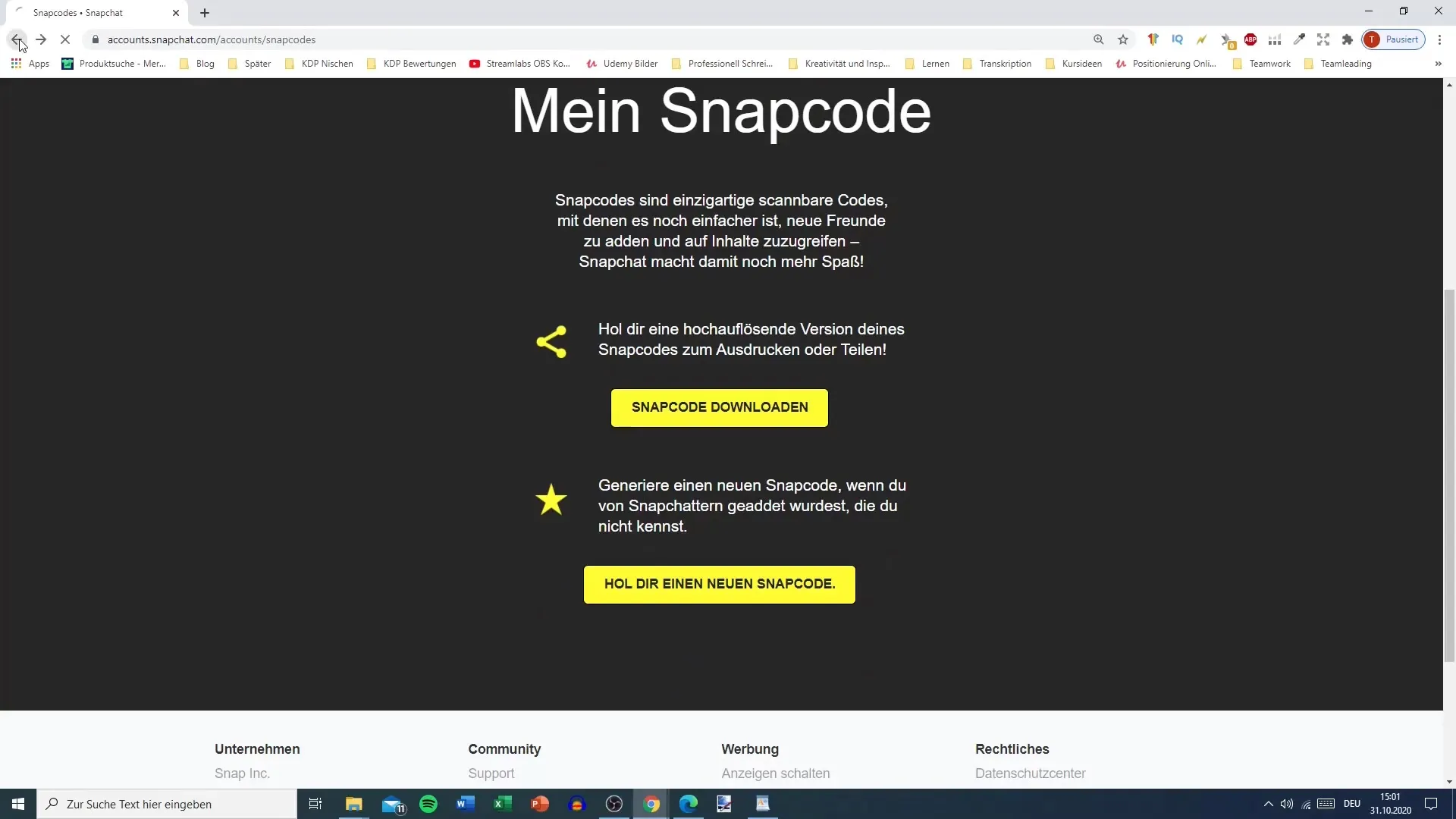
여기에서 사용할 수 있는 또 다른 중요한 기능은 계정을 삭제하는 것입니다. 예를 들어 계정이 해킹되었다면 PC 인터페이스를 통해 신속하고 효과적으로 삭제할 수 있습니다. 프로세스를 완료하려면 해당 옵션을 클릭하세요.
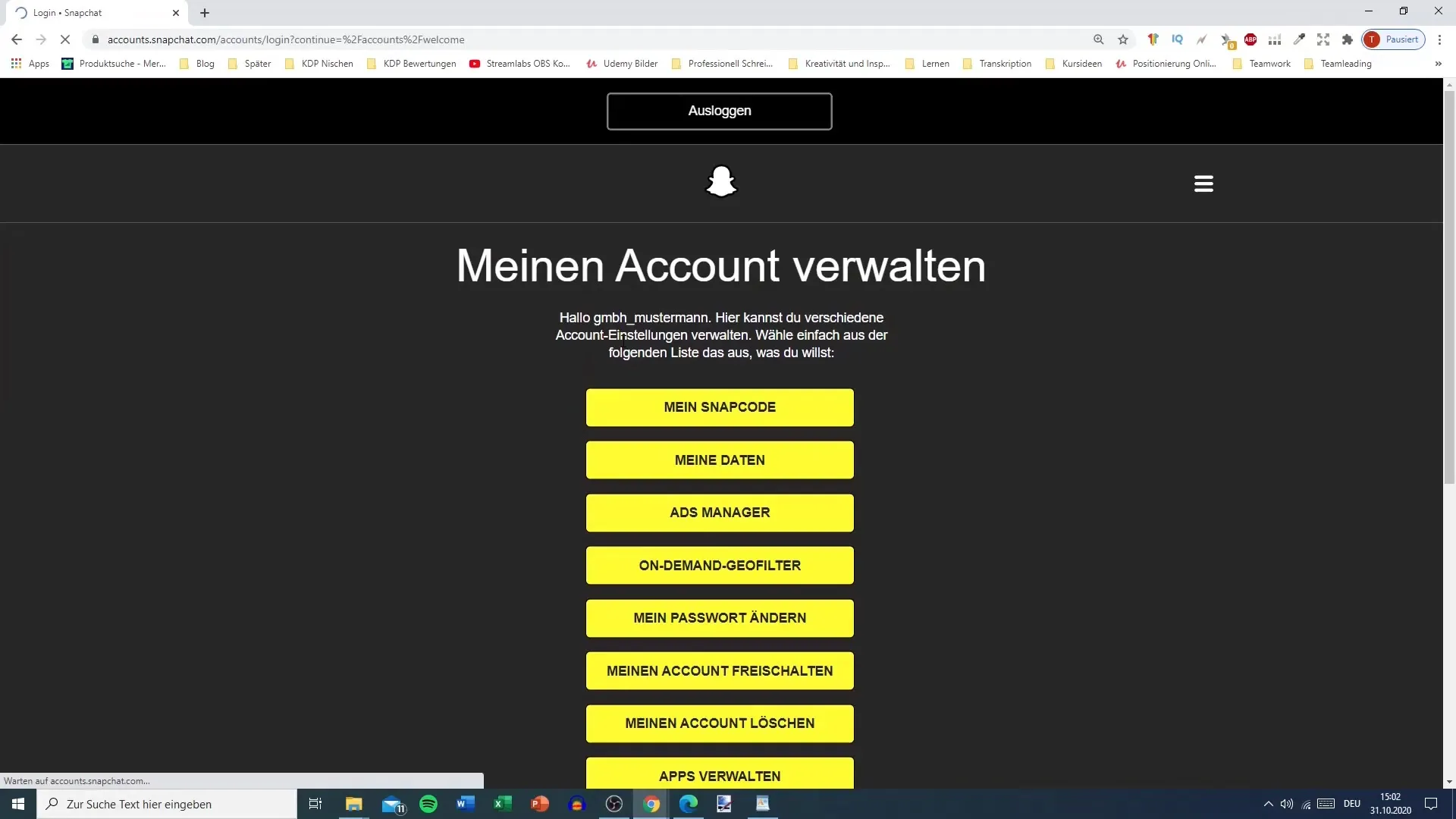
추가로 계정이 잠금된 경우 잠금을 해제할 수도 있습니다. 이 기능은 제어를 되찾고 스냅챗 계정을 다시 사용할 수 있게 해줍니다.
스냅챗에서 광고를 게재하려면 데스크탑에서 ADS 관리자 페이지에 접근할 수도 있습니다. 이는 스마트폰을 항상 사용할 수 없는 경우에 특히 유용합니다.
계정을 관리하려면 비밀번호를 변경해야 할 수도 있습니다. 이 기회도 PC에서 작업하는 동안 가능합니다.
필요한 모든 조정을 마쳤다면, 다시 로그아웃하는 것을 잊지 마세요. 브라우저의 사용자 인터페이스 상단에서 로그아웃 옵션을 찾을 수 있습니다. 세 줄을 클릭하여 로그아웃 옵션을 선택하세요.
결론적으로, 몇 단계만으로 PC에서 스냅챗 계정의 모든 중요한 설정과 기능을 관리할 수 있습니다.
요약 - PC에서 스냅챗 설정을 변경하는 방법: 종합 가이드
PC에서 스냅챗 계정을 관리하는 것은 효율적일 뿐만 아니라 스마트폰이 없는 경우에는 필수적입니다. account.snapchat.com에 접근하여 계정을 관리할 수 있으며, 계정을 삭제하거나 비밀번호를 변경하거나 ADS 관리자에 접근할 수 있습니다.
자주 묻는 질문
PC에서 스냅챗 계정으로 무엇을 할 수 있나요?계정을 관리하고, 비밀번호를 변경하고, 계정을 삭제하거나 ADS 관리자를 사용할 수 있습니다.
PC에서 스냅챗 계정에서 로그아웃하는 방법은?상단의 세 줄을 클릭하고 로그아웃 옵션을 선택하세요.
계정이 잠금되면 어떻게 해야 하나요?PC 설정에서 해당 옵션을 사용하여 계정을 다시 활성화할 수 있습니다.
PC에서 스냅코드를 전송할 수 있나요?예, PC에서 스냅코드를 인쇄하거나 전송하여 쉽게 공유할 수 있습니다.
PC에서 장치를 관리할 수 있나요?예, 어떤 장치가 계정에 연결되어 있는지 확인하고 필요한 경우 변경할 수 있습니다.


